Aiuto online di GoodBarber
Informare sulle politiche del negozio
- Politica di rimborso
- Politica sulla privacy
- Termini e condizioni
Crea le politiche del tuo negozio
Impostazioni delle diverse politiche del tuo negozio:
1. Vai al menu Impostazioni > Termini e condizioni
2. Dai un titolo alle politiche
3. Scrivi le tue clausole nei campi dedicati.
Attenzione: queste condizioni sono molto importanti. Ti consigliamo di prenderti il tempo necessario per scriverle con cura.
Usare i modelli di GoodBarber:
GoodBarber mette a disposizione alcuni modelli di polizza, spetta a te aggiornarli in base alla legislazione del tuo Paese o della tua area e alla tua app*.
1. Clicca su "Usa modello" sotto il campo di testo della polizza.
2. Obbligatorio: modificare tutto il testo in blu
3. Clicca su "Salva".
*I seguenti materiali sono solo modelli e possono essere usati gratuitamente dai clienti di GoodBarber per inserirli dal loro "backoffice" a proprio rischio. GoodBarber chiede di modificarli e di adattarli alla propria situazione o alla propria attività.
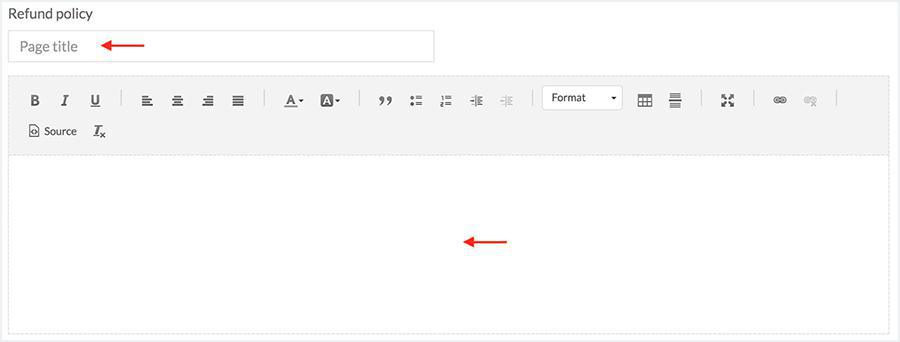
Mostra le politiche del tuo negozio
È meglio mostrare le politiche del tuo negozio nelle pagine principali dell'app.
Questo è il motivo per cui verranno visualizzati di default nel Footer della tua Home e nel menu di navigazione principale.
Gestisci le politiche del negozio nella tua Home:
1. Clicca su "Home " nel menu a scorrimento laterale sinistro: Contenuto & Design> Design
2. Passa il mouse sul widget nel menu di destra
3. Clicca sul pulsante "Modifica" quando appare.
Ora potrai modificare il nome visualizzato delle politiche, il colore di sfondo, i caratteri e i margini.
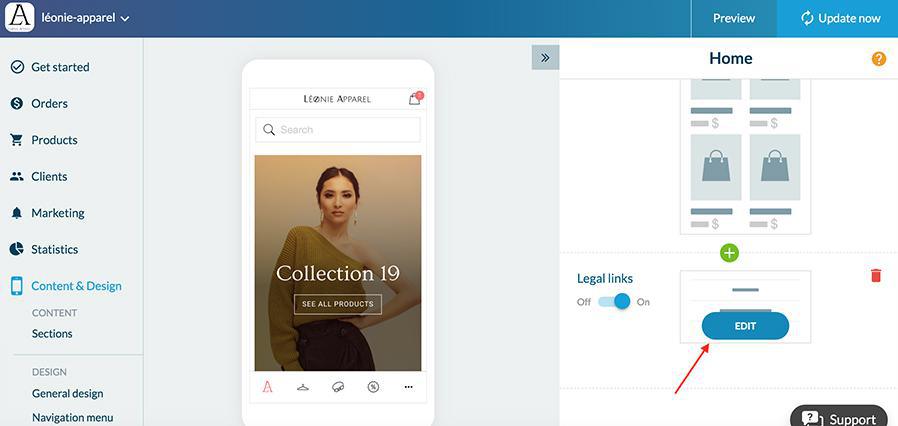
Gestisci le politiche del negozio nel menu di navigazione:
1. Clicca su "Menu di navigazione " nel menu a scorrimento sinistro: Contenuto & Design> Design
2. Clicca sul pulsante verde "Modifica" sotto il template corrispondente
3. Organizza l'ordine di visualizzazione come desideri
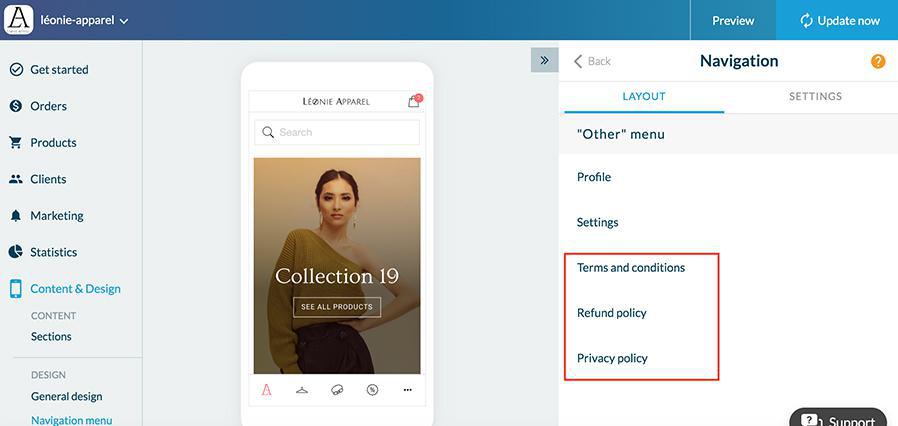
Se lo desideri, puoi anche creare le tue sezioni "politiche" invece di utilizzare la visualizzazione predefinita.
Se scegli di farlo, consulta le seguenti guide online:
- Per creare sezioni: qui
- Per gestire le impostazioni delle sezioni: qui
- Per gestire il menu di navigazione: qui
- Gestire la Home: qui
 Design
Design